PDFelement - Éditeur de PDF puissant et simple
Commencez par le moyen le plus simple de gérer les PDF avec PDFelement!
Dans le contexte de la conversion de fichiers, vous pouvez entendre un terme spécifique comme la technique d'OCR en kannada . Par exemple, vous disposez d'une image d'une transcription en kannada, mais vous souhaitez la transformer en un document modifiable. Les étapes pour extraire le texte en kannada d'une image ne sont pas simples. L'utilisation d'un outil comme i2OCR Kannada est recommandée ici.
Dans cet article
Partie 1: Pourquoi est-il difficile de convertir du texte manuscrit en kannada à partir d'images?
Les algorithmes ML comme l'extraction de caractéristiques, la segmentation et la classification pour la traduction ou la conversion de formats reconnaissent d'abord les caractères. Cependant, le kannada, en tant que langue régionale, possède des caractères plus inhabituels, ce qui rend leur extraction des fichiers très complexe.
Ainsi, il serait utile d'utiliser des outils OCR Kannada en ligne pour convertir un texte manuscrit en kannada en texte éditable numériquement. Ce mécanisme détecte le texte dans différentes caractérisations à partir de fichiers numérisés et les convertit en format texte codé par la machine. .
Cependant, tous les outils qui prennent en charge la fonctionnalité OCR (reconnaissance optique de caractères) ne supportent pas toutes les langues régionales comme le kannada. Il serait préférable d'utiliser un convertisseur d'image en texte kannada fiable qui prend en charge spécifiquement la langue à traduire.
Partie 2: Les meilleurs outils pour traiter la conversion OCR en kannada en ligne
En effet, vous pouvez utiliser des types d'outils spécifiques pour convertir le texte en kannada des images imprimées en texte. Dans ce contexte, il convient de noter deux options que vous devriez essayer pour ce processus.
1. Akshara
Lorsqu'il s'agit d'un outil en ligne simple et gratuit doté de la fonction OCR, Akshara est un choix évident. Pour ce processus, vous pouvez utiliser l'outil d'OCR en ligne Kannada/anglais appelé Chitrakshara. Cet outil évalue le texte des fichiers image après que les utilisateurs les aient téléchargés.
Ajoutez une langue d'OCR compatible pour le type de document que vous téléchargez. Le moteur d'OCR transforme le contenu avec précision en un format de texte éditable que vous pouvez ensuite modifier dans l'appareil.
Caractéristiques clés:
- Prend en charge environ 5 polices de caractères pour le dialecte kannada.
- Il accepte différents formats d'images pour les conversions, comme GIF, JPEG ou PNG.
- Le puissant moteur OCR Tesseract assure une traduction précise.
- Choisissez la langue d'OCR et la langue par paire.
Avantages
Changez la couleur de la police.
Supprime les fichiers insérés et convertis de son serveur.
Le processus de conversion facile à utiliser.
Inconvénients
Ne fonctionne pas pour convertir des documents manuscrits en kannada.
Ne prend en charge que le kannada et l'anglais pour les conversions.
Prix: Gratuit; les utilisateurs peuvent faire un don pour le support.
Plateformes prises en charge: En ligne
Étape 1 Ouvrez l'outil en ligne et appuyez sur le menu déroulant de la langue. Choisissez le Kannada.
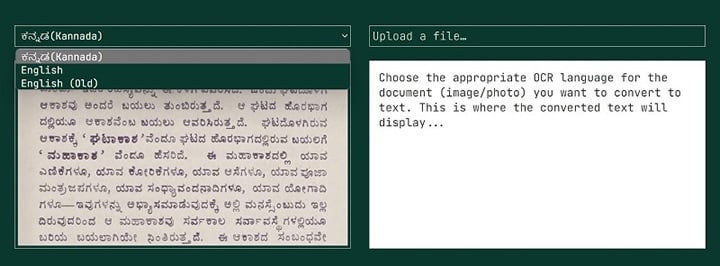
Étape 2 Cliquez sur "Télécharger un fichier..." et insérez l'image de votre appareil.
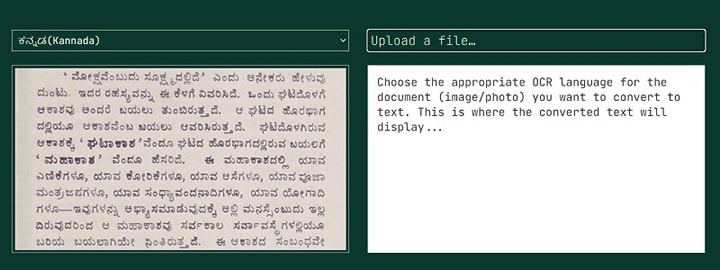
Étape 3 Il commencera à convertir automatiquement.
2. i2OCR
Si vous voulez un outil en ligne simple qui convertit les fichiers d'image en texte, i2OCR est un outil digne de confiance. Vous obtiendrez de multiples images compatibles sur ce logiciel que vous pourrez transformer en contenu textuel. De plus, il prend fortement en charge différents types de langues, dont le kannada, pour la conversion basée sur la reconnaissance optique de caractères.
L'outil en ligne est également convivial et permet aux utilisateurs d'enregistrer une langue comme option par défaut. Vous pouvez donc accéder facilement accéder à ce convertisseur image-texte en kannada et effectuer le processus de traduction plusieurs fois.
 100% sécurité garantie
100% sécurité garantie  100% sécurité garantie
100% sécurité garantie  100% sécurité garantie
100% sécurité garantie  100% sécurité garantie
100% sécurité garantie Caractéristiques clés:
- Prend en charge différents formats d'image pour la conversion, comme PNG, BMP, JPG, PBM, PPM, etc.
- Visualisez la conversion sur des écrans côte à côte.
- Prend en charge plusieurs formats de sortie, comme PDF, Text, DOCX, etc.
- Extraction du texte dans l'image à partir de différentes colonnes après une analyse précise.
Avantages
Une forte prise en charge de la confidentialité, comme le fait de ne pas stocker longtemps les fichiers générés et les images importées.
Vitesse de traitement rapide pour la conversion.
Vous pouvez importer l'image depuis un disque dur ou une URL.
Inconvénients
La mise en forme est perdue après avoir converti l'image en texte, comme à partir de colonnes.
Des fonctions d'édition avancées limitées sont disponibles.
Prix: Gratuit
Plateformes prises en charge: En ligne
Étape 1 Cliquez sur Image OCR après avoir ouvert l'outil en ligne.
Étape 2 Choisissez la langue comme Kannada.
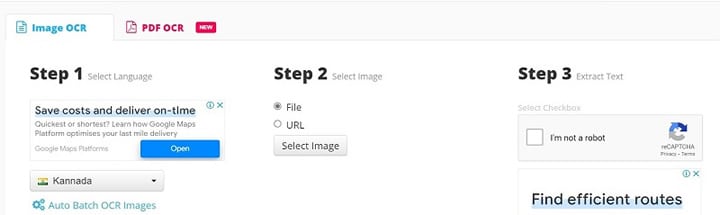
Étape 3 Cliquez sur le bouton Sélectionner une image et ajoutez l'image.
Étape 4 Sélectionnez la case à cocher de la détection de captcha, et le processus commencera.
Partie 3: Comment extraire le texte en kannada d'une image sur votre téléphone
Il est possible de transformer des images en texte en kannada en utilisant des appareils mobiles avec le bon outil. Voici l'une des options les plus conviviales dans ce contexte pour les utilisateurs d'Android et d'iOS.
vFlat Scan
Les utilisateurs mobiles peuvent essayer l'application vFlat Scan sur leurs appareils Android ou iOS pour utiliser la fonction OCR du convertisseur image-texte en kannada . Il peut convertir avec précision différents types de documents numérisés en format texte éditable. Les utilisateurs peuvent ensuite copier le texte et le partager instantanément avec d'autres utilisateurs.
Le processus de reconnaissance du texte est automatisé, et le logiciel rogne les bords des pages numérisées pour une détection optimale des zones.
Caractéristiques clés:
- Détecte et supprime automatiquement les bordures de documents.
- Utilisez le mode de numérisation de deux pages pour numériser instantanément deux pages de livre.
- Il rend instantanément la surface de la page incurvée plus lisse pour faciliter la numérisation.
- Trouve et capture la cible de numérisation sans étapes supplémentaires ni tapotements multiples.
Avantages
Aucun recadrage manuel n'est nécessaire.
Traitement plus rapide lorsque vous pouvez numériser deux pages ensemble grâce à son moteur OCR.
L'exportation du fichier converti est possible dans différents formats, comme TXT ou JPG.
Inconvénients
Non compatible avec les anciennes versions de mobiles.
Nécessite d'abord l'accès à l'appareil photo et à la galerie pour fonctionner.
Prix: Gratuit
Plateformes prises en charge: Android, iOS
Étape 1 Téléchargez l'application et lancez-la.
Étape 2 Placez la caméra sur le texte de la page avec le scanner de la caméra. Assurez-vous que le texte complet se trouve dans la boîte.
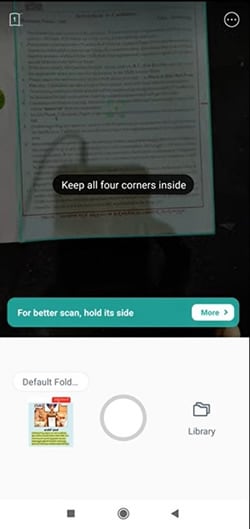
Étape 3 Après la numérisation, appuyez sur la grande icône en forme de cercle pour lancer le processus de conversion.
Partie 4: Solution appropriée pour la traduction en anglais d'un texte en kannada basé sur des images
Si vous souhaitez uniquement modifier la langue de votre texte au lieu du format, en utilisant KannadaOCR en ligne, c'est également possible.
Utilisez Google Traduction
Le meilleur outil de traduction du kannada vers l'anglais est l'application Google Traduction. Elle est facile d'accès et d'utilisation pour différents utilisateurs et est utilisable sur différents appareils. De plus, l'outil propriétaire de Google prend en charge plusieurs langues et détecte avec précision les distinctions régionales de la langue kannada.
Caractéristiques clés:
- Traduisez directement le texte que vous voyez à travers la caméra de votre téléphone tout en utilisant.
- Vous pouvez optimiser la saisie de l'appareil photo pour améliorer la qualité de la reconnaissance du texte.
- Vous pouvez sélectionner des phrases spécifiques à convertir.
- Utilisez le mode instantané pour convertir rapidement une page ou une image entière.
Avantages
Accessible à partir de n'importe quel navigateur ou plateforme web.
Prend en charge différents types de langues.
Vitesse de traitement relativement rapide.
Inconvénients
L'écriture stylisée en kannada peut présenter quelques problèmes de précision.
Si votre image est mal éclairée ou si le texte est illisible, le logiciel ne peut pas lire le texte.
Prix: Gratuit
Plateformes prises en charge: En ligne (accessible sur les systèmes d'exploitation mobiles et de bureau)
Étape 1 Accédez à l'application Translate.
Étape 2 Choisissez la langue vers laquelle vous allez traduire (anglais) et celle à partir de laquelle vous allez traduire (kannada).
Étape 3 Appuyez sur Appareil photo > Instantané pour modifier le texte complet. Ou cliquez sur Scan > Capture pour traduire des parties spécifiques.
Étape 4 Sélectionnez la section à traduire avec Sélectionner tout, pour que le texte soit automatiquement traduit.
Partie 5: Le meilleur outil d'OCR PDF pour la conversion image-texte en kannada [Outil recommandé]
Dans le contexte professionnel, il est essentiel d'utiliser le meilleur outil de conversion OCR en kannada, en particulier celui qui prend en charge les fichiers PDF complexes. Avec PDFelement, il est possible d'utiliser directement le logiciel pour éditer des fichiers PDF après les avoir importés dans l'éditeur. La conversion ne nuit pas à la qualité du texte et vous pouvez effectuer des travaux d'édition plus avancés.
Il PDFelement prend également en charge un mécanisme d'OCR de premier ordre. Cette fonction détecte et convertit entièrement diverses langues de PDF ou d'images en fichiers texte.
Caractéristiques clés:
- Prend en charge un large éventail de langues comme le kannada, l'anglais, le français, le chinois, l'espagnol, etc.
- Les utilisateurs peuvent modifier directement les fichiers PDF.
- Détecte et convertit le texte des images numérisées et des fichiers PDF.
- Étapes de partage direct après l'édition.
 100% sécurité garantie
100% sécurité garantie  100% sécurité garantie
100% sécurité garantie  100% sécurité garantie
100% sécurité garantie  100% sécurité garantie
100% sécurité garantie Comment utiliser la fonction OCR de PDFelement?
Étape 1 Lancez l'application et accédez au fichier PDF numérisé. Cliquez sur Exécuter l'OCR.
Étape 2 Cliquez sur Outil > Reconnaissance de texte OCR.
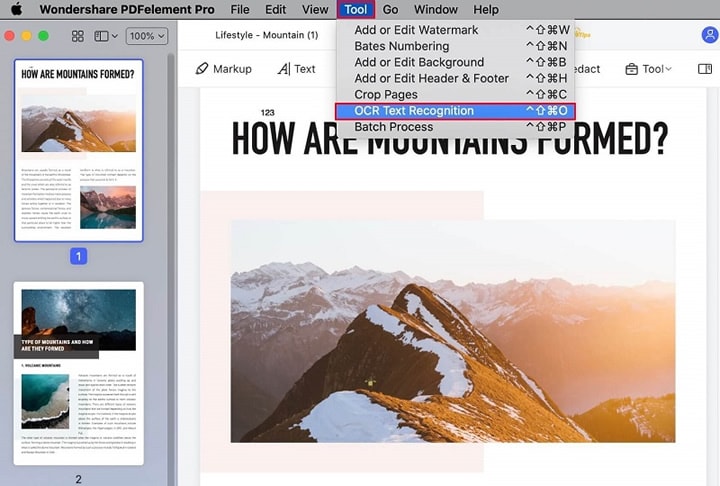
Étape 3 Cliquez sur Plage de pages > choisissez la plage de pages à numériser pour l'OCR.
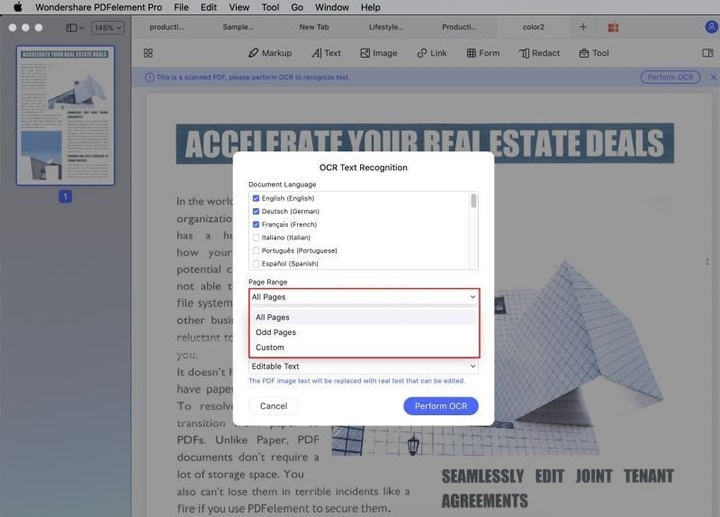
Étape 4 Sélectionnez la langue du document dans Paramètres ROC. Après avoir effectué les modifications, cliquez sur Fichier > Exporter vers.
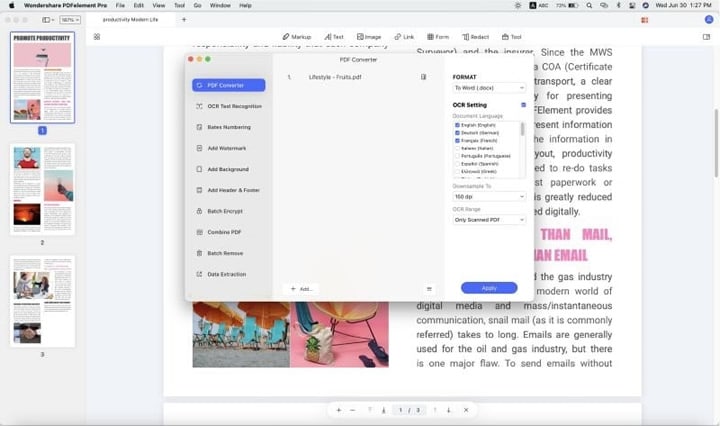
FAQ
1. Comment saisir le kannada sur un téléphone Android?
Vous devez télécharger la langue kannada dans votre bibliothèque de polices dans l'application Android, puis la choisir dans le clavier.
2. Comment utiliser la police Kannada sur mon iPhone?
Vous pouvez ouvrir les Préférences Système et aller dans les paramètres de Langue et Texte. Ensuite, accédez aux Sources d'entrée et activez la compatibilité avec la langue kannada pour l'utiliser sur les iPhones.
3. Comment puis-je saisir le kannada sur un ordinateur portable?
Il est important de télécharger la police par le biais de votre outil de texte préféré. Ensuite, vous pouvez taper en kannada. Vous pouvez également utiliser un outil tiers.
Conclusion
Pour une traduction en ligne rapide du kannada vers l'anglais, vous devez utiliser i2OCR ou Akshara. Le vFlat Scan convient aux utilisateurs mobiles grâce à sa forte capacité d'OCR. Mais si vous souhaitez utiliser un logiciel d'édition directe avec plus de fonctionnalités, le logiciel PDFelement est une meilleure alternative.
 100% sûr | Sans publicité |
100% sûr | Sans publicité |



